Splat:為 Windows 打造的個人化應用程式啟動器
在多用戶系統中,帳戶的區隔能有效防止不同使用者間的設定衝突。每個帳戶都有各自獨立的設定,這確保了個別用戶的操作不會干擾他人。然而,當單一使用者想對系統進行細微調整時,例如控制哪些應用程式運行,或限制特定應用程式的啟動頻率,建立額外的帳戶可能顯得不必要。這時,Splat 就派上用場了。
Splat 是一款免費的 Windows 應用程式,它允許使用者建立自訂的「配置檔案」,這些檔案可以根據觸發條件來啟動或關閉應用程式和資料夾。觸發條件可以很簡單,例如直接啟用配置檔案,或是更複雜一些,依賴於 CPU 使用率或特定時間延遲。這使得使用者能更精細地掌控系統的行為。
開始使用 Splat 的第一步是啟動應用程式並建立您的第一個配置檔案。
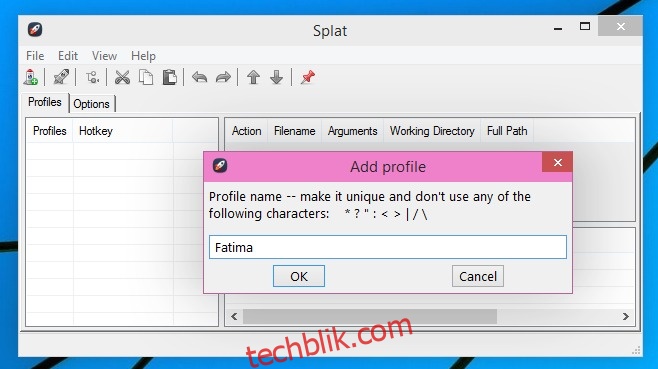
建立配置檔案後,它並不會立即生效。您需要從「編輯」選單中加入「操作」。這些操作可以包括:啟動尚未運行的應用程式,即使應用程式已在運行(建立第二個執行個體)也再次啟動,關閉應用程式,終止應用程式,啟動或停止服務,或是執行基於時間延遲的動作。您可以將多個應用程式和資料夾添加到單個操作中,並將多個操作添加到單個配置檔案中。這讓您可以設計複雜的自動化流程。
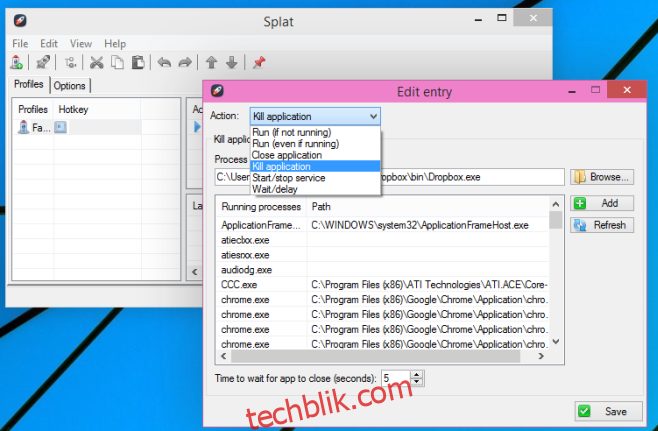
Splat 提供了一個便利的「貼上」功能,允許您將先前建立的操作複製到同一個配置檔案中並進行修改。若要執行這些操作,只需右鍵點擊配置檔案並啟動它。在操作面板的底部,您可以看到該配置檔案的活動紀錄。操作將按照順序執行,您可以利用頂部的按鈕來調整操作的順序。此外,Splat 還允許您使用簡單的熱鍵來快速啟動配置檔案,進一步提高了效率。
Splat 的應用範圍很廣。對於資源有限的系統,它可以用作一種清理機制,以保持較低的 CPU 使用率。開發人員可以使用 Splat 來終止耗用資源的程序,或是建立專用的配置檔案,以啟動開始開發、設計或編寫任務所需的應用程式。Splat 適用於 Windows 7 和 8。它也能在 Windows 10 技術預覽版上完美運行。在測試期間,Splat 成功地在觸發時關閉和啟動了 Dropbox,證明了其穩定性。